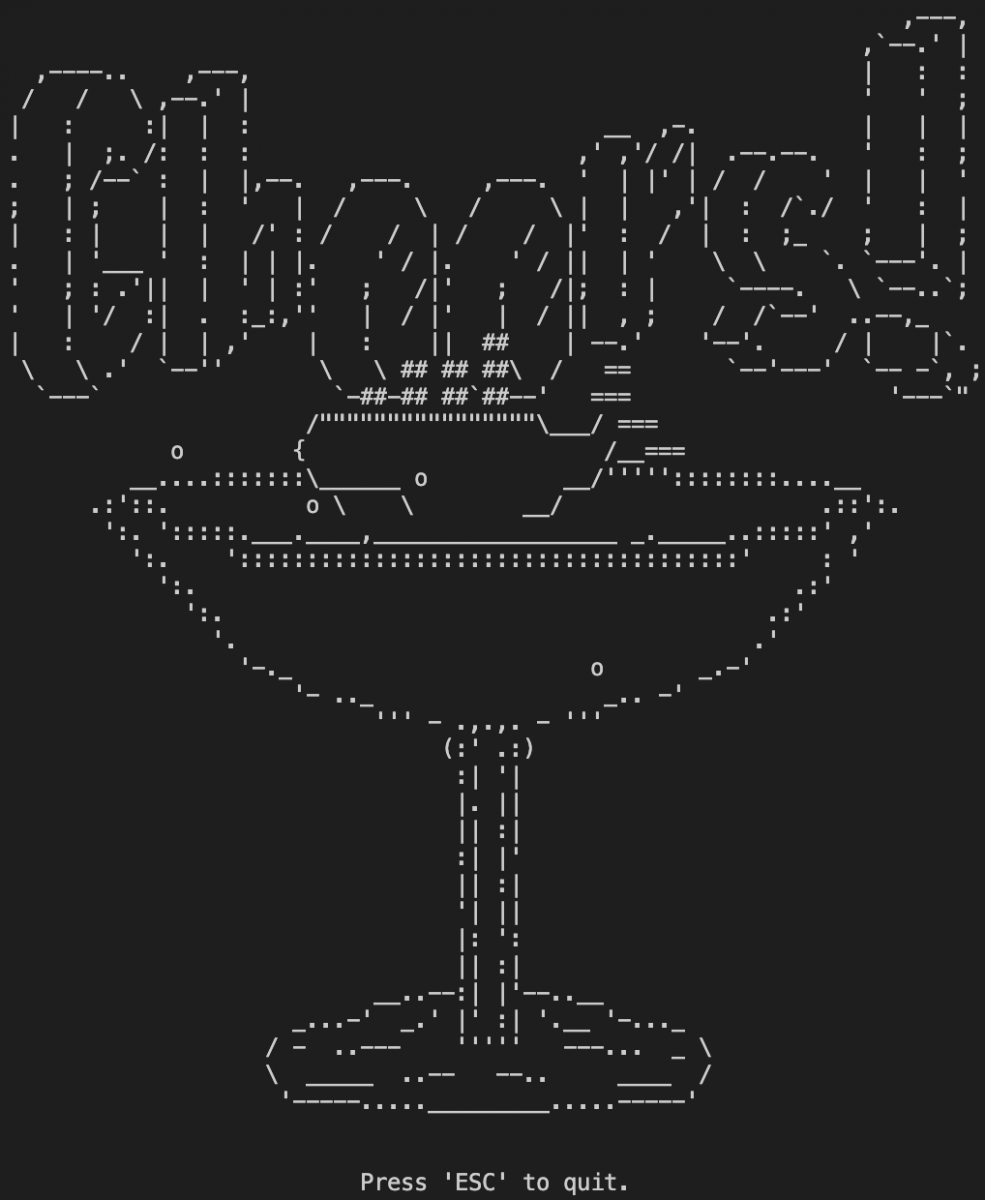本篇紀錄初次在 mac os 上下載 Docker 的過程
Step1: 註冊一個 docker 帳號
官方網站:https://hub.docker.com
Step2: 下載 Docker Desktop
下載連結:https://hub.docker.com/search?q=&type=edition&offering=community&sort=updated_at&order=desc
下載完 terminal 下 docker version,若有版本資訊出現,表示安裝完成!
1
2
3
4
5
6
7
8
9
10
11
12
13
14
15
16
17
18
19
20
21
22
23
24
25
26
27
28
29
|
$ docker version
Client: Docker Engine - Community
Version: 19.03.8
API version: 1.40
Go version: go1.12.17
Git commit: afacb8b
Built: Wed Mar 11 01:21:11 2020
OS/Arch: darwin/amd64
Experimental: false
Server: Docker Engine - Community
Engine:
Version: 19.03.8
API version: 1.40 (minimum version 1.12)
Go version: go1.12.17
Git commit: afacb8b
Built: Wed Mar 11 01:29:16 2020
OS/Arch: linux/amd64
Experimental: false
containerd:
Version: v1.2.13
GitCommit: 7ad184331fa3e55e52b890ea95e65ba581ae3429
runc:
Version: 1.0.0-rc10
GitCommit: dc9208a3303feef5b3839f4323d9beb36df0a9dd
docker-init:
Version: 0.18.0
GitCommit: fec3683
|
Server 資訊的 OS/Arch 是 linux
這是因為 docker 實際上最一開始是 develop for linux 作業系統的
所以在 mac os 上,docker 實際上的運作方式是建立一個輕量級的 VM (linux),然後在這VM上再建立 container
詳細可參考文章:https://docs.docker.com/docker-for-mac/docker-toolbox/#the-docker-for-mac-environment
Step3: clone 官方提供的練習project
1
2
3
|
git clone https://github.com/docker/doodle.git
cd doodle/
|
Step4: Build image
開始動作前,先了解三個名詞會比較好:
Image (映象檔): image 唯讀的模版,可以用來建立container
Container(容器): docker 用 container 來執行應用,container 是由 image 建立起來的執行實例
Repository(倉庫): 存放 image 的場所,可將本機端的 image push 到公有(public)或私有(private)倉庫,這樣下次在另一台機器上,只需要 pull 下來就可以用了
執行下列命令 build image:
1
|
docker build -t docker_id/cheers2019 .
|
1
2
3
4
5
6
7
8
9
10
11
12
13
14
15
16
17
18
19
20
21
|
Sending build context to Docker daemon 12.8kB
Step 1/9 : FROM golang:1.11-alpine AS builder
…
Step 2/9 : RUN apk add --no-cache git
…
Step 3/9 : RUN go get github.com/pdevine/go-asciisprite
…
Step 4/9 : WORKDIR /project
…
Step 5/9 : COPY cheers.go .
…
Step 6/9 : RUN CGO_ENABLED=0 GOOS=linux go build -a -ldflags '-extldflags "-static"' -o cheers
…
Step 7/9 : FROM scratch
…
Step 8/9 : COPY --from=builder /project/cheers /cheers
…
Step 9/9 : ENTRYPOINT ["/cheers"]
…
Successfully built 9651baa66412
Successfully tagged your_account/cheers2019:latest
|
這個指令會產生名為 cheers2019 的 image, docker_id 為你在 docker 註冊的帳號
可以用下列命令查看目前本機端有哪些 image
or
1
2
3
4
|
REPOSITORY TAG IMAGE ID CREATED SIZE
docker_id/cheers2019 latest 9651baa66412 6 seconds ago 4.01MB
<none> <none> f9f87b801b39 6 seconds ago 356MB
golang 1.11-alpine e116d2efa2ab 6 months ago 312MB
|
若想移除 image,可執行下列執令,會清空所有沒有在運行的 container 和 image
Step5: 運行實例
1
|
docker run -it --rm docker_id/cheers2019
|

指令說明:https://docs.docker.com/engine/reference/commandline/run/
- -rm 應該是指當container停止運作時,自動移除該 container
- t Allocate a pseudo-TTY
- i Keep STDIN open even if not attached
- it 就是讓我們能進到 container 的 terminal 進行互動(下指令)
Step6: push 到 Docker hub
1
2
|
docker login &&
> docker push docker_id/cheers2019
|
以上